|
Possiamo cominciare
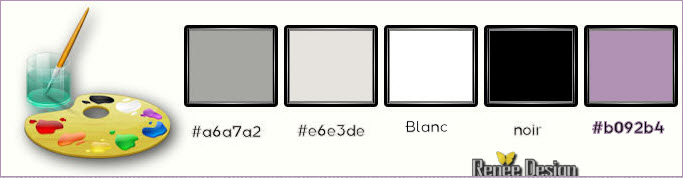
- Tavolozza dei colori -
imposta il colore di primo piano con #e6e3de e come
sfondo il nero
- Colore di primo piano - Gradiente
"HSG Gradient 5" - configurato in modo Sprazzo di luce
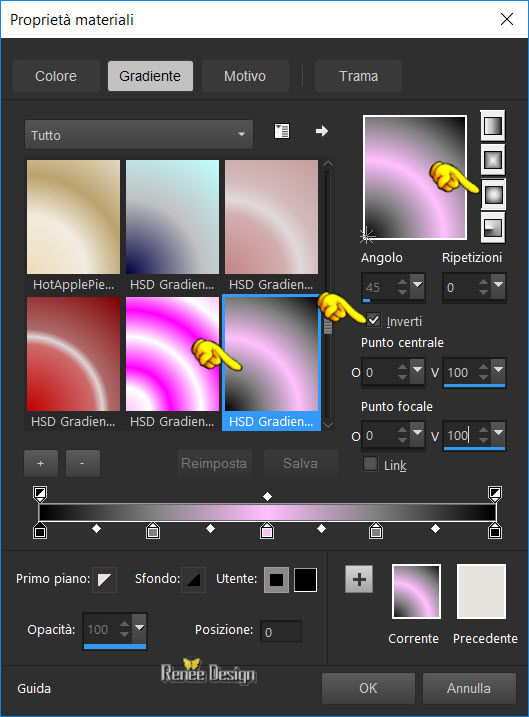
- La tavolozza dei colori si
presenta, quindi, così:
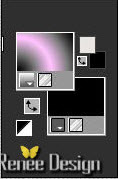
1. Apri un'immagine Trasparente di
1005 x 735 pixels
2. Attiva lo strumento Riempimento
 e riempi il livello con il gradiente
e riempi il livello con il gradiente
3. Regola>Sfocatura - Sfocatura
gaussiana a 55
4. Attiva lo strumento Selezione
(S)

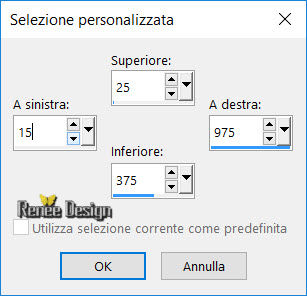
5. Effetti>Tecniche di disegno -
Pennellate - colore #ecff8d

6. Selezioni>Modifica - Seleziona
bordature selezione
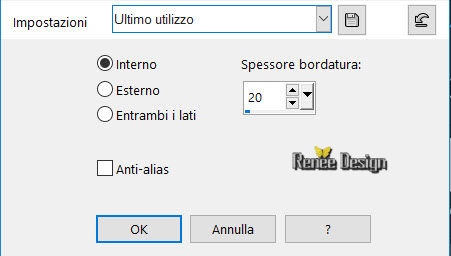
7. Attiva lo strumento Riempimento
(F)

- riempi la selezione con il
gradiente
MANTIENI SELEZIONATO
8. Effetti>Effetti immagine -
Motivo Unico
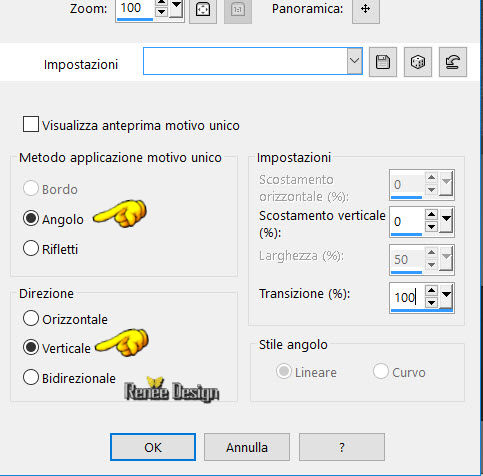
9. Effetti>Plugin -
[AFS
IMPORT] sqborder2
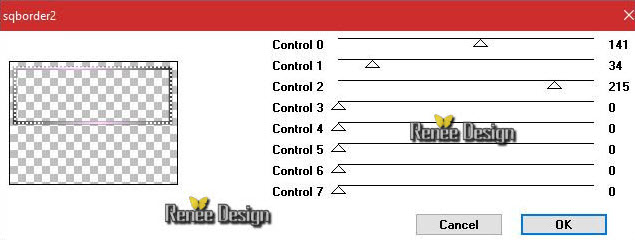
10. Effetti>Effetti 3D - Sfalsa
Ombra 10/10/50/5 nero
11. Selezioni>Innalza selezione a
livello
SELEZIONI>DESELEZIONA TUTTO
12. Livelli>Duplica
13. Effetti>Plugin> Simple - 4 Way
Average
14. Immagine>Ruota per gradi
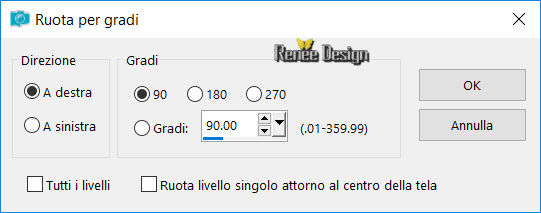
15. Livelli>Disponi - Sposta giù
16. Effetti>Plugin - MuRa's Meister
- Perspective Tilling
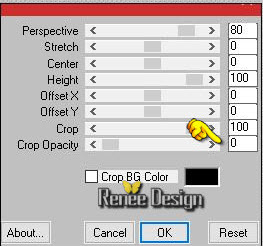
- Ripeti l'effetto MuRa's Meister
- stessi parametri
17. Tavolozza dei livelli - cambia
la modalità di miscelatura di questo livello in Luce
netta ed opacità a 62
Resta su questo livello
18. Attiva lo strumento Selezione
(S) -
Selezione personalizzata
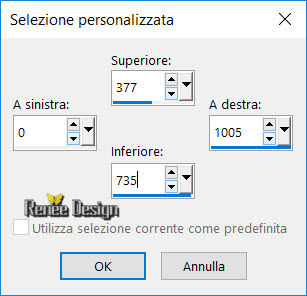
CANCELLA

MANTIENI SELEZIONATO
19. Livelli>Nuovo livello raster
20. Attiva lo strumento Riempimento
(F) opacità a 30 e riempi la selezione con il gradiente
21. Effetti>Effetti di distorsione
- Tasselli
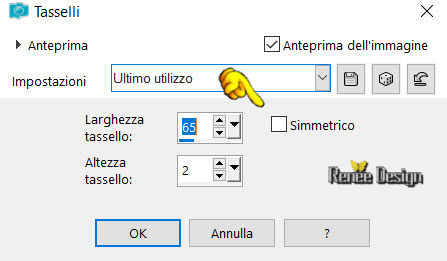
22. Effetti>Effetti bordo - Aumenta
SELEZIONI>DESELEZIONA TUTTO
23 - Tavolozza dei livelli -
Miscelatura di questo livello : Normale - opacità a 100
Il tuo lavoro, a questo punto, si
presenta così:
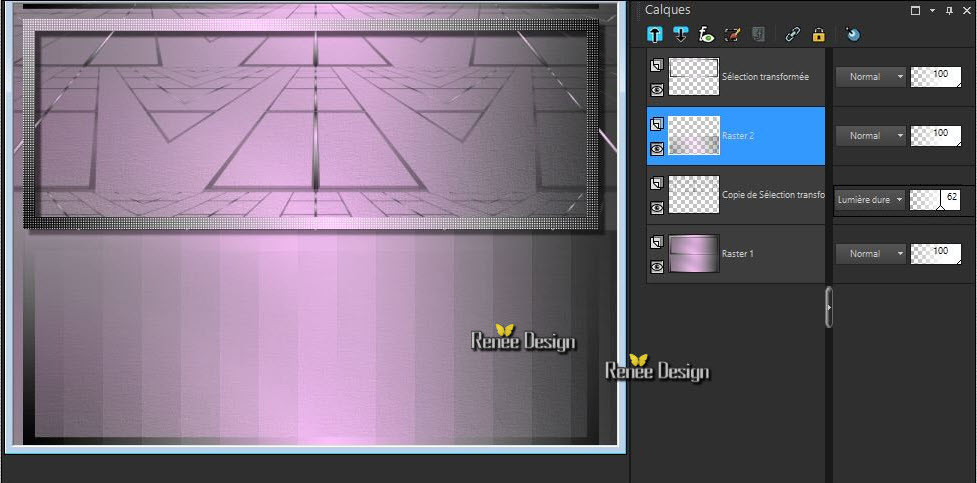
- Torna in alto nella tavolozza
dei livelli
24. Livelli>Nuovo livello raster
24. Attiva lo strumento Selezione
(S) -
Selezione personalizzata
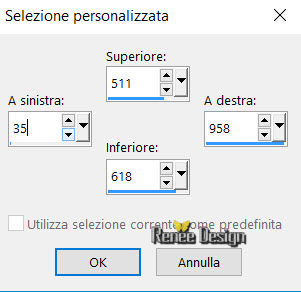
- Tavolozza dei colori - rimettere
in primo piano il colore #e6e3de
26. Attiva lo strumento Riempimento
(F) - opacità a 60 - riempi la selezione con il colore
di primo piano
SELEZIONI>DESELEZIONA TUTTO
27. Effetti>Plugin>Filter Unlimited
2.0 -
Tramages- Mo' Jellyfish... 30/173/132
28. Effetti>Effetti 3D -
Sfalsa Ombra

29. Effetti>Effetti di
distorsione - Distorsione
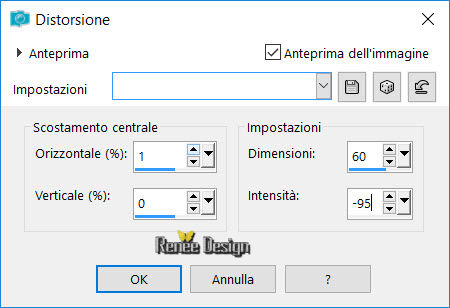
- Posizionati sul livello Raster 1
30. Attiva lo strumento Selezione
(S) - Selezione personalizzata
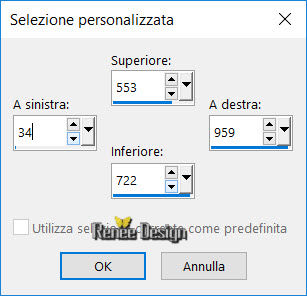
31. Selezioni>Innalza selezione a
livello
32.
Effetti>Plugin>Filter
Unlimited 2.0 - Photo Aging Kit - Border Fade
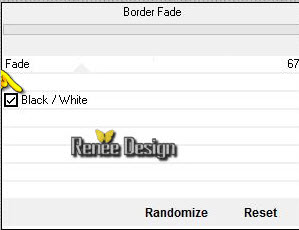
33. Effetti>Plugin - MuRa's
Seamless - Shift at Wave
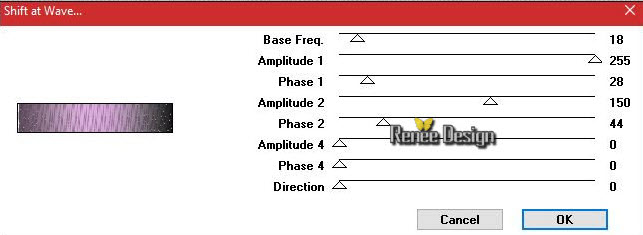
34. Effetti>Effetti bordo -
Aumenta di più
35. Effetti>Plugin>MuRa's
Meister - Perspective Tilling
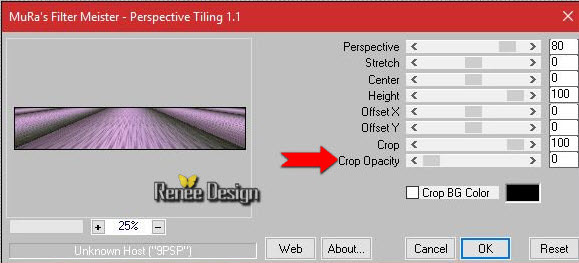
SELEZIONI>DESELEZIONA TUTTO
36. Effetti>Effetti 3D -
Sfalsa Ombra - già in memoria
37. Attiva lo strumento
Correzione gamma (Maiuscolo + G) sulla tastiera
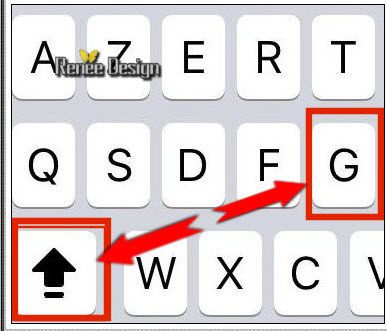
- si attiva la correzione - setta
così:
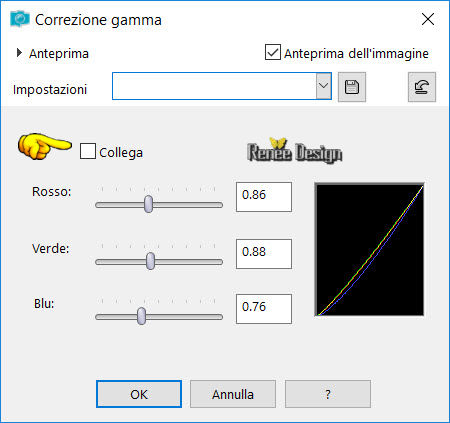
Il tuo lavoro si presenta così:
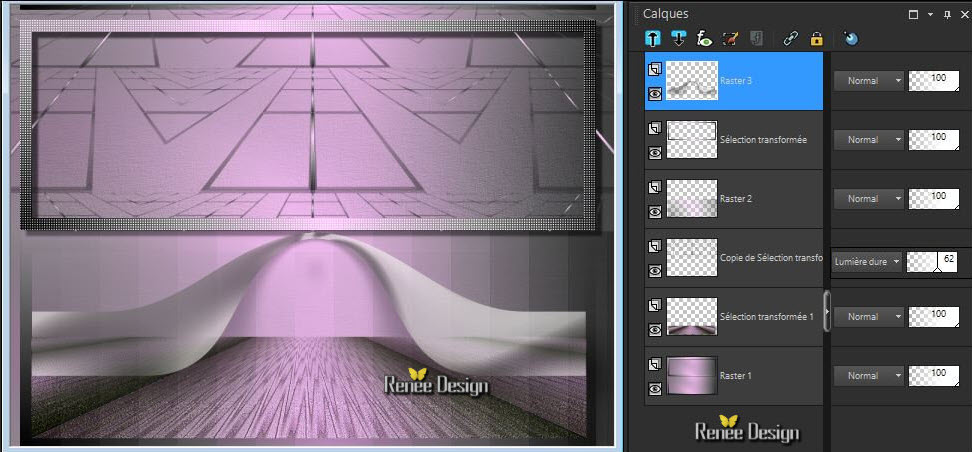
Torna in alto nella tavolozza dei
livelli
38. Livelli>Nuovo livello raster
39. Selezioni>Carica/salva
selezione>Carica selezione da disco - Cerca e carica la
selezione "MY_escape1"
40. Attiva lo strumento Riempimento
(F) - opacità a 60 e riempi la selezione con il nero
41. Effetti>Plugin>Ulead effects -
Particle

(questo effetto consente di
definire la sfumatura del colore dopo l'effetto
seguente)
42. Riattiva la correzione gamma (Maiuscolo+G)
con i seguenti parametri
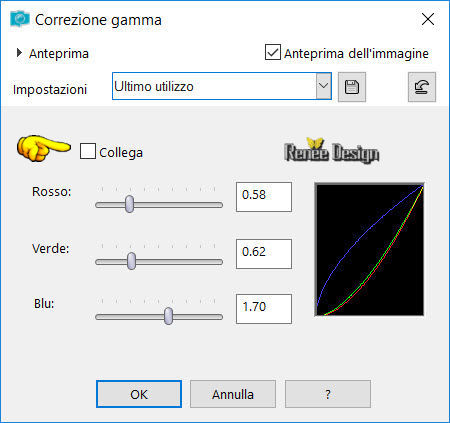
SELEZIONI>DESELEZIONA TUTTO
- Posizionati sul livello
"Selezione innalzata 1" (penultimo livello)
- Tavolozza dei colori - imposta
come colore di primo piano il bianco
43. Livelli>Nuovo livello raster
44. Selezioni>Carica/salva
selezione>Carica selezione da disco - Cerca e carica la
selezione "MY_escape2"
45. Attiva lo strumento Riempimento
(F) - opacità a 50 e riempi la selezione con il bianco
SELEZIONI>DESELEZIONA TUTTO
46. Livelli>Nuovo livello raster
47. Selezioni>Carica/salva
selezione>Carica selezione da disco - Cerca e carica la
selezione "MY_escape3"
48. Attiva lo strumento Riempimento
(F) - opacità a 100 e riempi la selezione con il bianco
(da 3 a 4 clics)
SELEZIONI >DESELEZIONA TUTTO
Posizionati in alto nella tavolozza
dei livelli
- Apri il tube
"Tubes_Escape_divers"
49. Attiva il livello 1
- Modifica>Copia - torna al tuo
lavoro ed incolla come nuovo livello
50. Effetti>Effetti
immagine>Scostamento O = 0 e
V = - 302 / Trasparente
51. Tavolozza dei livelli - cambia
la modalità di miscelatura di questo livello in Filtra
52. Sullo stesso tube
- Attiva il livello Raster 2
- Modifica>Copia - torna al tuo
lavoro ed incolla come nuovo livello
53. Effetti>Effetti
immagine>Scostamento O = - 2 e
V = 28 / Trasparente
54. Tavolozza dei livelli -
diminuisci l'opacità di questo livello a 79
55. Livelli>Nuovo livello raster
56. Selezioni>Carica/salva
selezione>Carica selezione da disco - Cerca e carica la
selezione "MY_escape4"
- Tavolozza dei colori - imposta in
primo piano il gradiente "CatoeCountryRainbow2" - modo
lineare - così configurato:
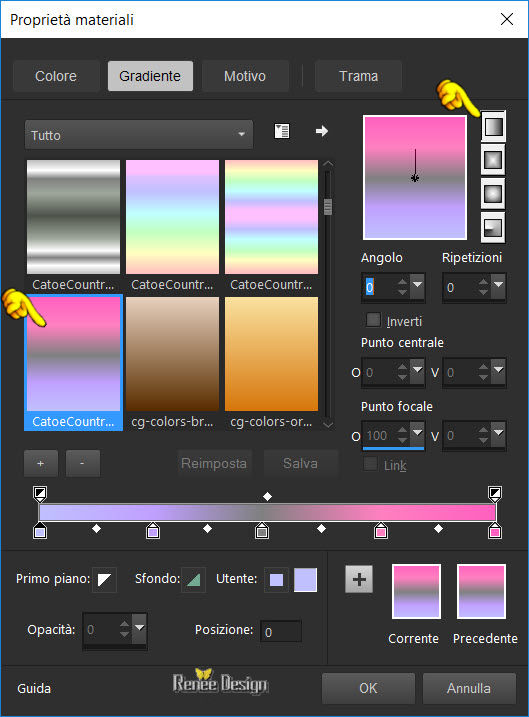
57. Attiva lo strumento Riempimento
(F) e riempi la selezione con il gradiente
58. Effetti>Plugin>Ulead Effects -
Particle
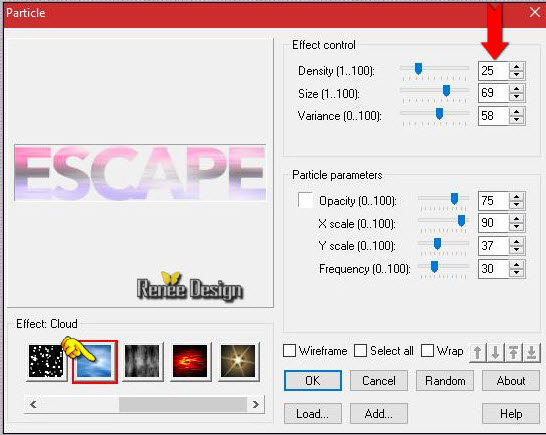
59. Effetti>Effetti bordo - Aumenta
SELEZIONI>DESELEZIONA TUTTO
60. Effetti>Plugin>Flaming Pear -
Flood / Preset "Escape_Flood settings"
Per applicare il preset, clic su
 >>>ed
indica il percorso del materiale allegato >>>ed
indica il percorso del materiale allegato
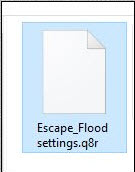 - il preset installerà la configurazione del
filtro
- il preset installerà la configurazione del
filtro
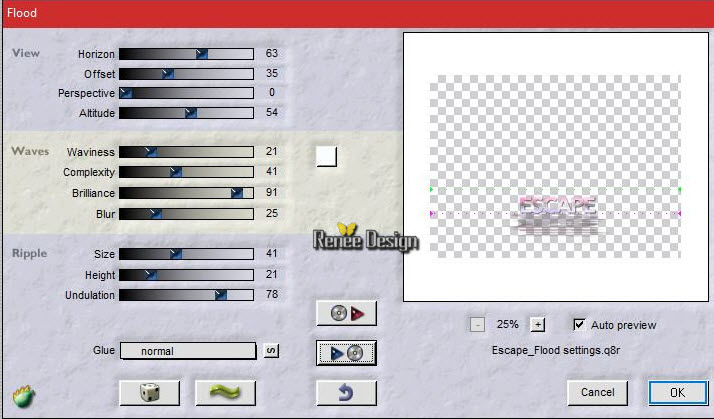
61. Effetti>Plugin>EyeCandy 6 -
Perspective Shadow / Setting Tour/Drop Height 1 - oppure
EyeCandy 5 Impact - Perspective Shadow
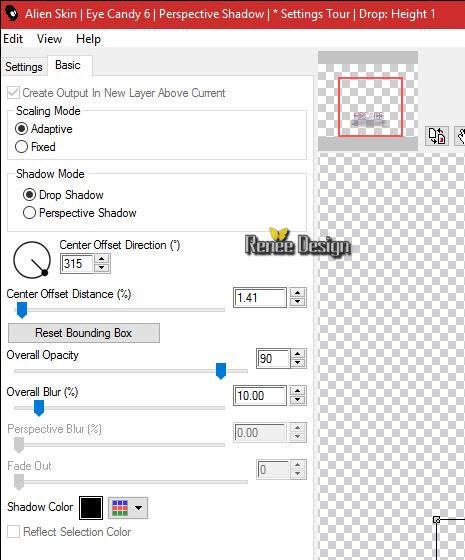 oppure
oppure
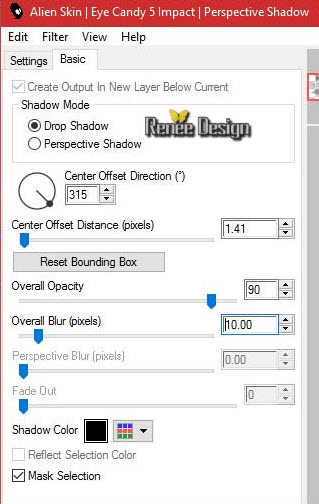
62. Apri il tube
"Renee_tube_escapade.pspimage"
- Immagine>Ridimensiona a 60%
- Modifica>Copia - torna al tuo
lavoro ed incolla come nuovo livello
- Posiziona a destra
63. Livelli>Nuovo livello raster
64. Selezioni>Carica/salva
selezione>Carica selezione da disco - Cerca e carica la
selezione "MY_escape_5"
65. Attiva lo strumento Riempimento
(F) (attiva lo zoom) e riempi la selezione con il gradiente
(se riscontri problemi, l'effetto è già pronto nel
materiale come .png "Escape-Effet_Selection5" - incolla
come nuovo livello)
66. Ripetere l'effetto EyeCandy
Perspective Shadow - stessi parametri
67. Livelli>Disponi - Sposta giù
Tornare in alto nella tavolozza dei
livelli
68. Apri il tube
"Renee_tube_escapade2.pspimage"
- Modifica>Copia - torna al tuo
lavoro ed incolla come nuovo livello
- Posiziona a sinistra
69. Livelli>Duplica
70. Effetti>Effetti distorsione -
Vento 100 da destra
71. Livelli>Disponi - Sposta giù
- Torna in alto nella tavolozza dei
livelli
72. Livelli>Nuovo livello raster
73. Selezioni>Carica/salva
selezione>Carica selezione da disco - Cerca e carica la
selezione "MY_escape6"
74. Attiva lo strumento Riempimento
(F) e riempi la selezione con il bianco (2 clics)
SELEZIONI>DESELEZIONA TUTTO
75. Effetti>Plugin>Graphic Plus -
Metal Border

76. Livelli>Nuovo livello
77. Selezioni>Carica/salva
selezione>Carica selezione da disco - Cerca e carica la
selezione "MY_escape7"
78. Attiva lo strumento Riempimento
- opacità a 100 e riempi la selezione con il bianco
SELEZIONI>DESELEZIONA TUTTO
79. Tavolozza dei livelli -
Modalità di miscelatura Normale ed opacità a 51
80. Effetti>Plugin>Flaming Pear -
Transtone
81. Apri il tube "Escape_pinceau"
- Modifica>Copia - torna al tuo
lavoro ed incolla come nuovo livello
- Posiziona in basso a sinistra
82. Immagine>Aggiungi bordatura - 1
pixel in #a6a7a2
83. Immagine>Aggiungi bordatura - 1
pixel in #e6e3de
84. Immagine>Aggiungi bordatura - 1
pixel in #a6a7a2
85. Immagine>Aggiungi bordatura -
50 pixels in #b092b4
86. Effetti>Plugin>AAA Frame - Foto
Frame
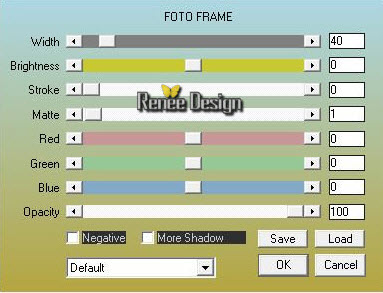
87. Apri il tube
"Escape_Tube_1.png"
- Modifica>Copia - torna al tuo
lavoro ed incolla come nuovo livello
- Posiziona in alto, così:
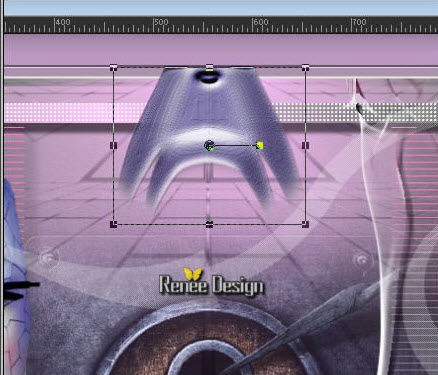
88. Livelli>Nuovo livello raster
89. Attiva lo strumento Selezione
(S) - Selezione personalizzata
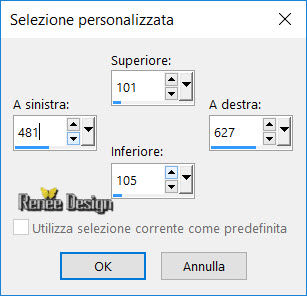
90. Attiva lo strumento Riempimento
e riempi la selezione con il bianco
SELEZIONI>DESELEZIONA TUTTO
91. Effetti>Plugin>EyeCandy 5
Impact - Back Light / Preset "Renee_escape_Blacklight"
92. Livelli>Disponi - Sposta giù
93. Tavolozza dei livelli - cambia
la modalità di miscelatura di questo livello in Filtra
ed opacità a 67
94. Apri il tube "Escape_DECOS"
- Modifica>Copia - torna al tuo
lavoro ed incolla come nuovo livello
- Posiziona in alto - vedi esempio
finale
95. Immagine - Aggiungi bordatura -
5 pixels in bianco
96. Apri il tube "Escape_Tube_2"
- Modifica>Copia - torna al tuo
lavoro ed incolla come nuovo livello
97. Tavolozza dei livelli - cambia
la modalità di miscelatura di questo livello in Luce
diffusa
98. Livelli>Unisci - Unisci
visibile
99. Immagine>Ridimensiona a 999
pixels di larghezza
Il
tutorial è terminato
Spero abbiate gradito eseguirlo
Grazie
Renée
Scritto il 20/10/2016
pubblicato
nel 2016
*
Ogni somiglianza con una lezione esistente è una pura
coincidenza
*
Non dimenticate di ringraziare i tubeurs e le
traduttrici che lavorano con e per noi.
Grazie
|